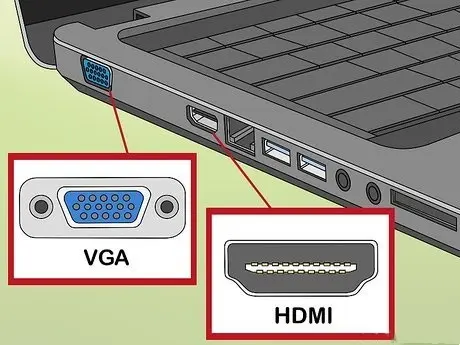¿Cómo conectar una computadora portátil a una pantalla LCD?
Noticia
Feb-13-2025
Menú
¿Qué tipo de cable necesito para conectar mi computadora portátil a una pantalla LCD?
● Citas
Conectar una computadora portátil a una pantalla LCD puede mejorar su productividad al proporcionar espacio adicional en la pantalla, mejorar su experiencia de visualización de videos y presentaciones, o incluso juegos. Esta guía lo guiará a través de los diversos métodos para conectar su computadora portátil a una pantalla LCD, incluidos los cables necesarios, los ajustes de configuración y los consejos para la resolución de problemas.
Comprender los conceptos básicos
Antes de sumergirse en el proceso de conexión, es esencial comprender los tipos de puertos disponibles en su computadora portátil y las conexiones correspondientes en su monitor LCD.
Tipos de conexión comunes:
- HDMI (interfaz multimedia de alta definición): la mayoría de las computadoras portátiles y monitores modernos son compatibles con HDMI. Transporta señales de video y audio.
- DisplayPort: Similar a HDMI, pero a menudo se encuentra en computadoras portátiles y monitores de gama alta.
- USB-C: Un puerto versátil que también puede transportar señales de video si es compatible.
- VGA (Video Graphics Array): Un estándar más antiguo que es menos común en los dispositivos modernos, pero que aún se encuentra en algunas computadoras portátiles y monitores.
- DVI (Digital Visual Interface): Otro estándar más antiguo utilizado principalmente en monitores de escritorio.
Guía paso a paso para conectar su computadora portátil a una pantalla LCD
Paso 1: Identifique sus puertos
1. Verifique los puertos de la computadora portátil: Mire los lados de su computadora portátil para identificar los puertos de salida de video disponibles. Los puertos comunes incluyen HDMI, USB-C y VGA.
2. Verifique los puertos del monitor: Examine la parte posterior de su monitor LCD en busca de puertos de entrada. La mayoría de los monitores modernos tendrán HDMI y posiblemente DisplayPort o USB-C.
Paso 2: Elija el cable adecuado
Dependiendo de los puertos disponibles en ambos dispositivos, seleccione el cable adecuado:
- Para los puertos HDMI, use un cable HDMI.
- Para DisplayPort, use un cable DisplayPort.
- Para USB-C, asegúrese de tener un cable USB-C compatible que admita salida de video.
- Si usa VGA o DVI, asegúrese de tener los cables correspondientes.
Paso 3: Conecte los dispositivos
1. Enchufe un extremo del cable: Conecte un extremo del cable elegido al puerto de salida de su computadora portátil.
2. Enchufe el otro extremo: Conecte el otro extremo al puerto de entrada de su monitor LCD.
3. Encienda ambos dispositivos: encienda su computadora portátil y monitor LCD.
Paso 4: Ajuste la configuración de pantalla
para usuarios de Windows:
1. Haga clic derecho en Escritorio: seleccione "Configuración de pantalla".
2. Detectar pantallas: Haga clic en "Detectar" si la pantalla externa no se reconoce automáticamente.
3. Elija el modo de visualización:
- Duplicar: muestra la misma pantalla en ambas pantallas.
- Extender: expande su espacio de trabajo en ambas pantallas.
4. Ajustar resolución: asegúrese de que ambas pantallas estén configuradas en las resoluciones recomendadas para obtener una claridad óptima.
Para usuarios de Mac:
1. Abra Preferencias del sistema: haga clic en el logotipo de Apple en la esquina superior izquierda y seleccione "Preferencias del sistema".
2. Seleccione pantallas: Haga clic en "Pantallas" para abrir la configuración de pantalla.
3. Pestaña Disposición: Arrastre y coloque sus pantallas de acuerdo con su configuración física.
4. Duplicar pantallas o extender pantallas: elija si desea duplicar o extender su pantalla.
Mejorar su experiencia con varias pantallas
El uso de varias pantallas puede mejorar significativamente la productividad, especialmente para tareas que requieren la multitarea o la comparación de documentos uno al lado del otro. Aquí hay algunas aplicaciones prácticas:
1. Productividad mejorada
Con una configuración de pantalla ampliada, puede tener varias aplicaciones abiertas simultáneamente sin cambiar constantemente entre ellas. Por ejemplo:
- Mantenga su cliente de correo electrónico abierto en una pantalla mientras trabaja en un documento en otra.
- Use una pantalla para investigar mientras escribe en otra.
Esta configuración minimiza las distracciones y permite un flujo de trabajo más fluido.
2. Capacidades de presentación mejoradas
Si está dando una presentación:
- Use una pantalla para mostrar diapositivas mientras mantiene notas u otra información relevante abierta en otra pantalla.
- Esto permite una presentación más profesional sin necesidad de cambiar de ventana o pestaña.
3. Experiencia de juego
para jugadores:
- Conectar una computadora portátil a una pantalla LCD más grande puede mejorar la calidad visual y la inmersión en los juegos.
- Muchas computadoras portátiles para juegos admiten altas frecuencias de actualización a través de monitores externos, lo que brinda una experiencia de juego más fluida.
Solución de problemas comunes
Si encuentra problemas al conectar su computadora portátil a una pantalla LCD, considere estos consejos para la solución de problemas:
1. Sin señal en el monitor:
- Asegúrese de que ambos dispositivos estén encendidos.
- Compruebe si se ha seleccionado la fuente de entrada correcta en su monitor (por ejemplo, HDMI, VGA).
- Intente utilizar un cable o puerto diferente.
2. Pantalla no detectada:
- Reinicie ambos dispositivos después de conectarlos.
- Actualice los controladores de gráficos en su computadora portátil.
3. Resolución deficiente:
- Ajuste la configuración de la pantalla como se mencionó anteriormente para establecer resoluciones óptimas para ambas pantallas.
4. Pantalla parpadeante:
- Esto puede ocurrir debido a frecuencias de actualización incompatibles entre dispositivos; ajústelo en la configuración de la pantalla.
- Intente usar un cable o puerto diferente si el parpadeo persiste.
5. Problemas de audio:
- Si está utilizando HDMI y no sale sonido de los altavoces del monitor, verifique la configuración de audio en Windows o macOS para asegurarse de que el monitor externo esté configurado como el dispositivo de audio predeterminado.
Conclusión
Conectar una computadora portátil a una pantalla LCD es un proceso sencillo que puede mejorar significativamente su experiencia informática. Al comprender los tipos de conexiones disponibles y seguir los pasos descritos anteriormente, puede configurar fácilmente una pantalla externa para fines laborales o de entretenimiento.
Con múltiples pantallas, puede aumentar la productividad, mejorar las capacidades de presentación y elevar su experiencia de juego. La solución de problemas comunes garantiza que pueda disfrutar de una conectividad perfecta sin interrupciones.
Preguntas frecuentes
1. ¿Qué tipo de cable necesito para conectar mi computadora portátil a una pantalla LCD?
Necesitará un cable HDMI, DisplayPort, USB-C, VGA o DVI, según los puertos disponibles tanto en su computadora portátil como en su monitor.
2. ¿Cómo cambio entre los modos de visualización duplicados y extendidos?
En Windows, haga clic con el botón derecho en el escritorio, vaya a "Configuración de pantalla" y elija "Duplicar" o "Extender" en Múltiples pantallas. En una Mac, ve a Preferencias del Sistema > pestaña Pantallas > Disposición.
3. Mi monitor muestra "Sin señal". ¿Qué debo hacer?
Comprueba que ambos dispositivos estén encendidos, asegúrate de que has seleccionado la fuente de entrada correcta en el monitor y comprueba que todos los cables están conectados de forma segura.
4. ¿Puedo usar varios monitores con mi computadora portátil?
¡Sí! La mayoría de las computadoras portátiles admiten múltiples pantallas externas; Simplemente conéctelos como se describe anteriormente y ajuste la configuración en consecuencia.
5. ¿Qué pasa si mi computadora portátil no reconoce el monitor externo?
Intente reiniciar ambos dispositivos después de conectarlos; también asegúrese de que los controladores necesarios estén actualizados.
Citas
[1] https://www.youtube.com/watch?v=wod7DoG2Xa4
[2] https://www.instructables.com/How-to-Convert-a-Laptop-LCD-into-an-External-Monit/
[3] https://www.asurion.com/connect/tech-tips/how-to-add-monitor-to-your-laptop/
[4] https://www.computerhope.com/issues/ch000801.htm
[5] https://www.businessinsider.com/guides/tech/how-to-connect-laptop-to-monitor
[6] https://www.youtube.com/watch?v=zTbDqlDi268
[7] https://www.youtube.com/watch?v=QOaN-fZUqcI
[8] https://www.anker.com/blogs/hubs-and-docks/how-to-hook-up-a-monitor-to-a-laptop
Related Topics

Pantalla táctil capacitiva integrada: tecnología 2025
Aug-25-2025

Terminal POS con pantalla táctil capacitiva – Soluciones de próxima generación
Aug-25-2025

Interfaz HMI táctil capacitiva | Control duradero y ergonómico
Aug-24-2025

Fabricantes OEM de paneles capacitivos: soluciones de pantalla táctil personalizadas
Aug-24-2025
Get a Free Quote
✔ 16 Years Manufacture Service ★★★★★
✔ 3 Technical Experts And 52+ Project Engineers Will Assiste You
✔ Wanty Employs Over 52 Engineers, Many Of Whom Come From Leading Tft Lcd Module Companies Such As Tianma And Boe-Varitronix. Each Core Team Member Brings 15 Years Of Industry Experience.
✔ If you would like more information about our products and services, please contact us. Whether you need a standard solution or a customized one, we are here to meet your needs.
✔ Please complete the form below, and the selected location will contact you promptly. Thank you for visiting, and have a great day!